
Orodha ya maudhui:
- Vifaa
- Hatua ya 1: Kata Sanduku
- Hatua ya 2: Jenga Sanduku
- Hatua ya 3: Chapisha Piga, Jalada la Kitufe, na Kiti cha Kitufe
- Hatua ya 4: Mkutano A: Ambatisha Kitufe Badilisha kwa Kifuniko cha Sanduku
- Hatua ya 5: Mkutano B: Ambatanisha Potentiometer kwenye Kifuniko cha Sanduku
- Hatua ya 6: Mkutano C: Unganisha Wiring
- Hatua ya 7: Pakua Programu ya Msimbo na Run
- Hatua ya 8: Jenga Bodi ya Matumaini
- Mwandishi John Day [email protected].
- Public 2024-01-30 12:51.
- Mwisho uliobadilishwa 2025-01-23 15:11.
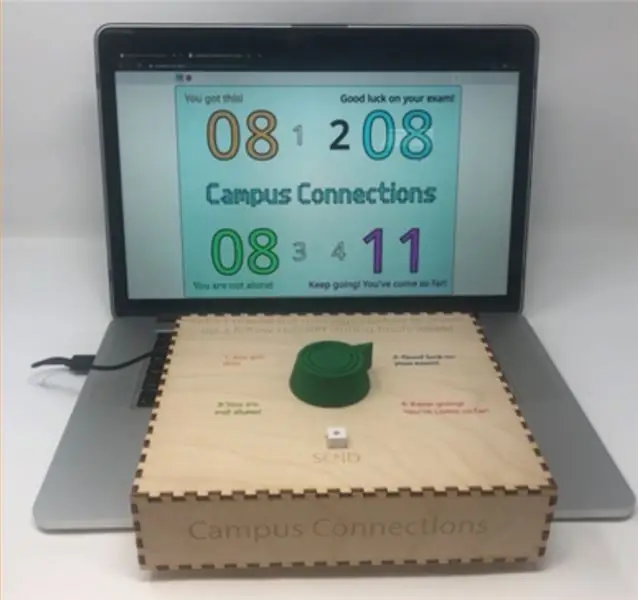


Taarifa ya Tatizo
Mwisho wa muhula mara nyingi ni wakati wa kufadhaisha kwa wanafunzi wa Chuo Kikuu cha Indiana kwani wana wasiwasi juu ya mitihani ya mwisho na darasa. Chuo Kikuu cha Indiana tayari kinatoa mikakati ya kupunguza mkazo kama vile Usawa huko Kelley na Rukia Fainali kwenye SRSC. Walakini, hizo hazizingati uunganisho wa wanafunzi. Lengo la Maunganisho ya Campus ni kusaidia wanafunzi kusambaza ujumbe wa kutia moyo na chanya kwa wenzao, kuwakumbusha wanafunzi kuwa hawako peke yao na kupunguza mafadhaiko.
Muhtasari wa Mfumo
Kazi ya kimsingi ya Uunganisho wa Campus ni kuingia na kuonyesha ni mara ngapi kila ujumbe nne mzuri uliyotumwa umetumwa. Ili utumie Uunganisho wa Campus, chagua moja ya ujumbe nne kwenye sanduku na ugeuze piga kwa yule aliyechaguliwa. Bonyeza kitufe cha "tuma" ili ufungie ujumbe - hii itaongeza 1 kwa hesabu inayofanana ya ujumbe kwenye onyesho. Rangi ya nyuma ya onyesho pia itabadilika kwa mawasiliano na rangi ya ujumbe, ikiashiria ujumbe ambao ulitumwa mwisho. Bodi ya Matumaini ni udhibiti wetu na inaongeza sehemu ya mwili ambayo watumiaji wanaweza kuingiliana nayo pamoja na nambari.
Vifaa
Uunganisho wa Campus
- Plywood (⅛ "unene) (25" x 16 ") 1x Maonyesho ya Uwanja wa michezo wa Adafruit -
- 1x Potentiometer -
- Kitufe cha kubadili tactile cha 1x -
- Kawaida ya USB ya USB kwa kebo ndogo ya USB -
- Waya wa klipu ya 5x Alligator -
- 3x waya mfupi-msingi (~ 3 in kila mmoja) -
- Solder / chuma cha kutengeneza
- Laptop iliyo na bandari ya Kiwango cha USB (kuendesha nambari na kuitumia kama onyesho)
- Gundi ya kuni
- Bunduki ya gundi moto
- Laser cutter
- Printa ya 3D
Tumaini Bodi
- Bodi ya Bango
- Alama
- Rundo 4 za rangi tofauti za nata
Hatua ya 1: Kata Sanduku
- Pakua na laser kata faili ya CC_Box.ai kutoka kwa ghala la Github (https://github.com/GavinWhelan/Campus-Connections.git).
- Hakikisha kutumia plywood ya inchi and na angalia mkataji wa laser wakati wa kukata. Hakikisha kufuata itifaki zote za usalama na uwe na msaidizi wa msaidizi wa kufundisha wa Chuo Kikuu ikiwa ni lazima.
Hatua ya 2: Jenga Sanduku
Kutumia gundi ya kuni, unganisha kila kipande, moja kwa moja, kwenye bawaba. (Hii ni rahisi zaidi na watu wawili.) Gundi ya kuni itashikilia vipande pamoja, lakini itahitaji masaa kadhaa kukauka kabisa. Kumbuka kutobandika kifuniko (kipande kikubwa, mraba na maandishi juu yake) kwa msingi, kwani utahitaji kufungua sanduku ili kupata umeme.
Hatua ya 3: Chapisha Piga, Jalada la Kitufe, na Kiti cha Kitufe


- Pakua simu (CC_Dial.stl)
- Pakua kifuniko cha kifungo (CC_ButtonCover.stl)
- Pakua kiti cha kifungo (CC_ButtonSeat.stl) kutoka Github (https://github.com/GavinWhelan/Campus-Connections.git)
- Tumia printa ya 3D kuchapisha vifaa. Piga inapaswa kuwa kipenyo cha 2"
Hatua ya 4: Mkutano A: Ambatisha Kitufe Badilisha kwa Kifuniko cha Sanduku


- Tumia bunduki yako ya gundi moto-gundi kiti cha kitufe kwa msingi wa kitufe, na kitufe cha kitufe kupitia shimo kwenye kiti cha kitufe. (Kuwa mwangalifu usigundue kitufe cha kitufe kwenye kiti cha kifungo!)
- Moto-gundi kitufe cha kifungo ndani ya shimo kwenye kifuniko cha kitufe. Shaft haitapita kabisa kwenye shimo kwenye kitufe, na inapaswa kuwe na nafasi kati ya kifuniko cha kitufe na kiti cha kifungo.
- Moto gundi kiti cha kitufe ndani ya sanduku lililokatwa kuni, ili kifuniko cha kifungo kikae ndani ya shimo la mraba juu ya sanduku.
Hatua ya 5: Mkutano B: Ambatanisha Potentiometer kwenye Kifuniko cha Sanduku
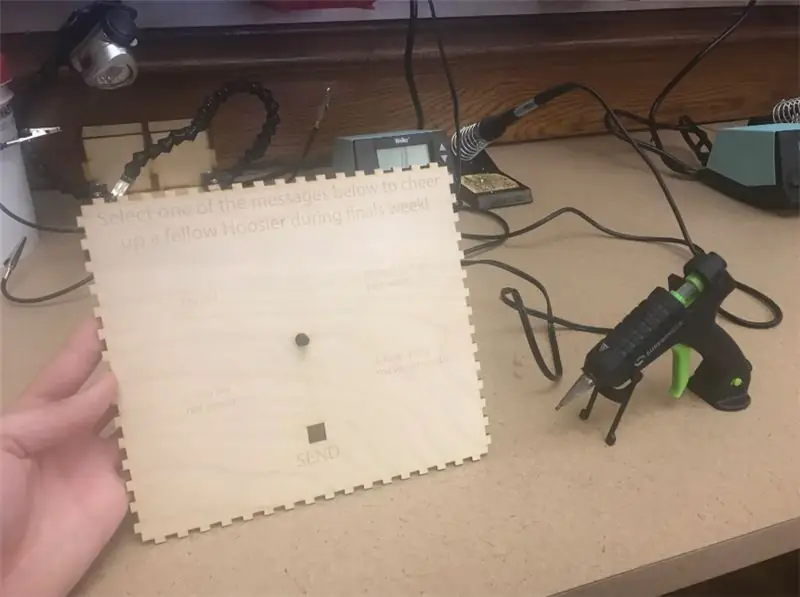


- Gundi moto pentientimeta hadi ndani ya sanduku, ili shimoni ishike kupitia shimo ndogo la mviringo juu ya sanduku. (Tena, kuwa mwangalifu usiweke gundi kwenye shimoni!)
- Gundi moto piga kwa shimoni ya potentiometer nje ya sanduku, uhakikishe kuwa mshale kwenye piga unalingana na alama nyeupe kwenye kitovu cha potentiometer.
Hatua ya 6: Mkutano C: Unganisha Wiring
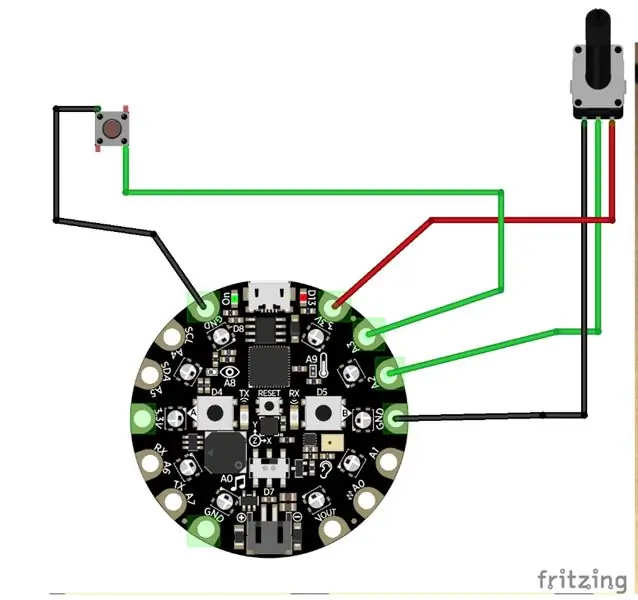

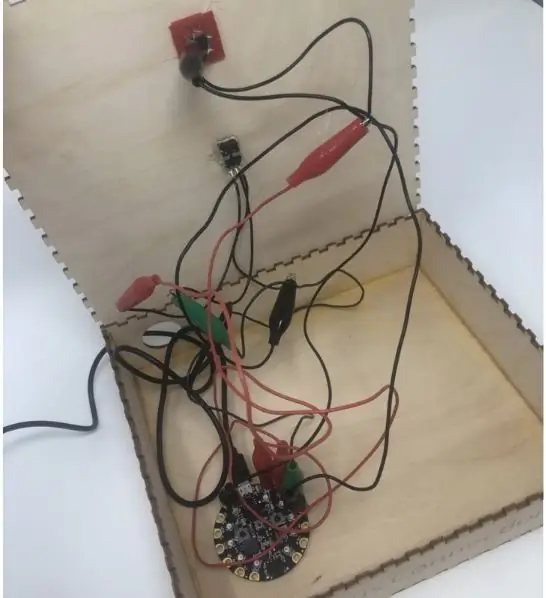
- Solder urefu mfupi wa waya kwenye kila moja ya njia tatu za potentiometer - hii itafanya iwe rahisi kuunganisha klipu za alligator na potentiometer.
- Kutumia klipu za alligator, unganisha potentiometer na kitufe kwenye Uwanja wa michezo kama inavyoonyeshwa kwenye mchoro wa Fritzing hapa chini:
- Punga kebo yako ya USB-to-Micro kupitia shimo kubwa nyuma ya sanduku, na uitumie kuunganisha Uwanja wako wa kucheza kwenye kompyuta yako.
Hatua ya 7: Pakua Programu ya Msimbo na Run
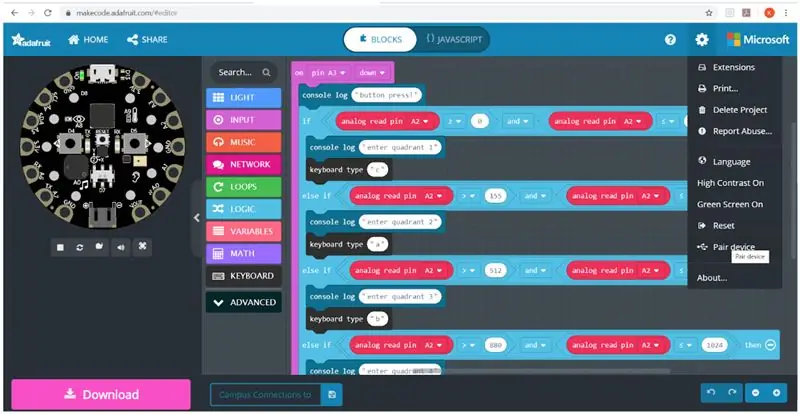
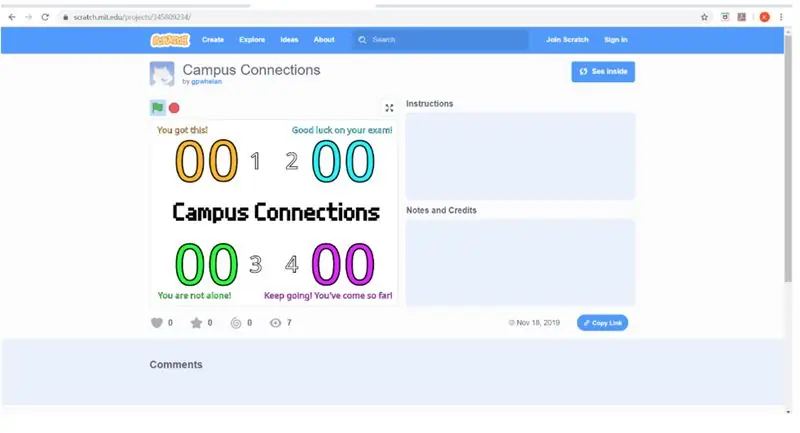
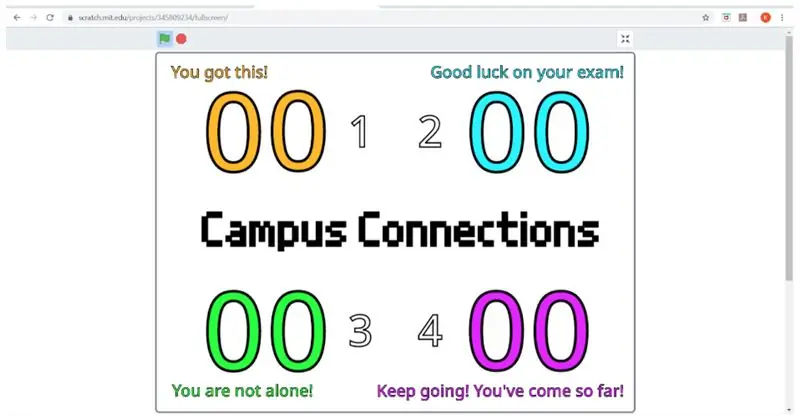
KUMBUKA: Tumia Google Chrome kwa nambari ya kufanya kazi vizuri
Ili kuendesha vizuri Uunganisho wa Campus na onyesho, lazima uwe na Scratch na MakeCode inayoendesha kwenye kompyuta yako; njia rahisi ya kufanya hivyo ni kufuata viungo vilivyotolewa (angalia "Viunga vya Kanuni" hapo juu).
-
Kwanza, fungua kiunga cha MakeCode. Kwenye kona ya juu kulia ya ukurasa wa Makecode, kubonyeza kitufe cha "zaidi" hukupa fursa ya kuoanisha kifaa chako.
-
(Programu hii inaambia Uwanja wa michezo kutuma kitufe cha kitufe cha kibodi (kulingana na mwelekeo wa piga) kwenye kompyuta yako wakati kitufe cha kutuma kinabonyeza)
https://makecode.adafruit.com/19315-57619-02644-9…
-
- Bonyeza kitufe cha "kuweka upya" kwenye Uwanja wako wa kucheza (ndogo katikati kabisa), kisha pakua programu na kitufe cha "Upakuaji" cha pink kwenye kona ya chini ya mkono wa kushoto wa ukurasa.
- Ili kujaribu kuwa uwanja wako wa michezo umeunganishwa vizuri, bonyeza kitufe cha "Tuma" - ikiwa inaweka thamani kwa koni ya MakeCode (juu ya kitufe cha "pakua", kitufe kinachoitwa "Onyesha Kifaa cha dashibodi" kitaonekana), nambari yako inafanya kazi !
- Weka kifuniko na vifaa vya elektroniki kwenye msingi wa sanduku. (Usigundue! Unaweza kuhitaji kuweka upya Uwanja wa michezo kila wakati unapoiingiza kwenye kompyuta yako.)
- Sasa fungua mpango wa mwanzo na bonyeza bendera ya kijani kibichi.
-
Kwa utaftaji bora wa onyesho, panua kidirisha cha kuonyesha kwenye skrini nzima.
-
(Mpango huu unachukua pembejeo za vyombo vya habari kutoka kwenye Uwanja wa michezo na kuzitumia kusasisha hesabu ya ujumbe unaofanana)
https://makecode.adafruit.com/19315-57619-02644-9…
-
Kitengo chako cha Miunganisho ya Campus iko tayari kutumika!
Hatua ya 8: Jenga Bodi ya Matumaini
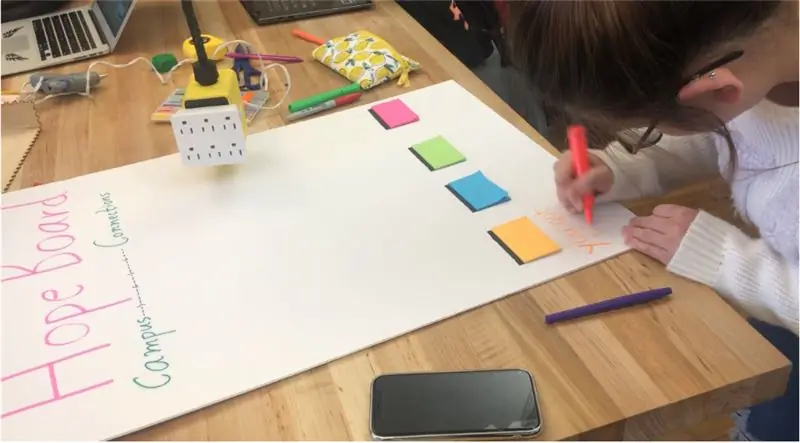

- Andika "Bodi ya Matumaini" kwa herufi kubwa juu ya bango, iliyowekwa wima.
- Gundi moto chini ya mabaki ya maandishi yenye kunata chini chini na kuacha nafasi ya kutosha kuandika ujumbe chini.
-
Katika rangi zinazoendana na alama, andika mojawapo ya ujumbe ufuatao chini ya kila kijiti cha kunata.
- Umepata hii!
- Bahati nzuri kwenye mtihani wako!
- Hauko peke yako!
- Umefika mbali!
Ilipendekeza:
Flysky RF Transmitter Kupitia Via USB + Uunganisho wa Ishara ya waya kwa PC + Programu ya Simulator ya Bure: Hatua 6

Flysky RF Transmitter Kupitia Via USB + Uunganisho wa Ishara ya waya kwa PC + Programu ya Simulator ya Bure: Ikiwa wewe ni kama mimi, utapenda kujaribu transmitter yako ya RF na ujifunze kabla ya kugonga ndege yako / drone yako mpendwa ya RF. Hii itakupa raha ya ziada, huku ukihifadhi pesa nyingi na wakati.Kwa kufanya hivyo, njia bora ni kuunganisha kifaa chako cha RF
Uunganisho wa Esp8266 Firebase: Hatua 10

Uunganisho wa Esp8266 Firebase: Kuanza na mradi huu, Unahitaji vifaa vifuatavyo: esp8266 (NodeMcu v3 Lua) akaunti ya google (firebase) Unaweza kununua esp8266 kutoka hapa: amazon.com aliexpress.com
Chafu ya kushangaza na Umwagiliaji Moja kwa Moja, Uunganisho wa Mtandao na mengi zaidi: Hatua 7 (na Picha)

Chafu ya kushangaza na Umwagiliaji Moja kwa Moja, Uunganisho wa Mtandao na mengi zaidi: Karibu kwenye Maagizo haya. Mwanzoni mwa maandamano, nilikuwa kwenye duka la bustani na nikaona nyumba za kijani kibichi. Na kwa kuwa nilitaka kufanya mradi na mimea na umeme kwa muda mrefu tayari, niliendelea na kununua moja: https://www.instagram.com/p
Micro: kidogo Sensor ya Maono MU - Uunganisho wa Serial na Screen OLED: Hatua 10

Micro: bit Sensor ya Maono ya MU - Uunganisho wa Serial na Screen OLED: Huu ni mwongozo wangu wa tatu kwa sensorer ya maono ya MU. Kufikia sasa tumejaribu kutumia MU kutambua kadi zilizo na nambari na maumbo, lakini kugundua sensa yetu ya MU na mradi ngumu zaidi tungependa kupata pato bora. Hatuwezi kupata habari kama hiyo
Mwongozo wa Uunganisho wa PLSD: Kuunganisha kwa Televisheni za Apple Kupitia Kupiga Hewa [Isiyo rasmi]: Hatua 10
![Mwongozo wa Uunganisho wa PLSD: Kuunganisha kwa Televisheni za Apple Kupitia Kupiga Hewa [Isiyo rasmi]: Hatua 10 Mwongozo wa Uunganisho wa PLSD: Kuunganisha kwa Televisheni za Apple Kupitia Kupiga Hewa [Isiyo rasmi]: Hatua 10](https://i.howwhatproduce.com/images/009/image-24281-j.webp)
Mwongozo wa Uunganisho wa PLSD: Kuunganisha na Televisheni za Apple Kupitia AirPlay [Isiyo rasmi]: Mwongozo ufuatao umetolewa kuonyesha mchakato wa kuunganisha kwenye chumba cha mkutano Apple TV kupitia AirPlay. Rasilimali hii isiyo rasmi hutolewa kama heshima kwa usimamizi, wafanyikazi, na wageni walioidhinishwa wa Wilaya ya Shule ya Mitaa ya Perkins
